L'éditeur de Downcodes vous emmène découvrir Viggle, un logiciel magique qui donne vie aux images statiques ! Viggle est basé sur la technologie d'animation physique. Grâce à une description textuelle, vous pouvez faire bouger les images et même danser ! Il prend en charge la génération de vidéos à partir de vidéos et d'images de référence, ainsi que la génération de vidéos à partir de texte brut. Il est facile à utiliser et produit des effets réalistes, ce qui améliore considérablement la liberté et l'efficacité de la création vidéo. Que vous souhaitiez faire danser vos photos ou créer des courts métrages d'animation uniques, Viggle a ce qu'il vous faut. Venez suivre les étapes de l'éditeur de Downcodes et explorez les possibilités infinies de Viggle !
Présentation du produit :
Viggle est un logiciel innovant qui peut animer des images statiques grâce à une description textuelle, et même faire danser les images, etc. L'effet est très réaliste. Les utilisateurs peuvent utiliser Viggle pour réaliser une génération vidéo contrôlable et décrire les détails des actions et des scènes de personnages spécifiés à travers du texte, améliorant ainsi la créativité et la liberté. Dans le même temps, la technologie de base de Viggle est basée sur une animation basée sur la physique. Non seulement la vidéo générée semble réelle, mais les mouvements du personnage sont également conformes aux lois physiques réelles, améliorant ainsi la qualité et le réalisme de la vidéo. (Voir la fin de l'article pour l'entrée des produits Viggle)
Comment utiliser Viggle ?
1. Ouvrez Discord (vous pouvez résoudre le problème de l'enregistrement Discord par vous-même)
VIGGLE doit être utilisé dans Discord. En mode commande, nous ouvrons Discord, entrons dans le serveur VIGGLE, puis sélectionnons n'importe quelle chaîne dans la case rouge pour entrer.
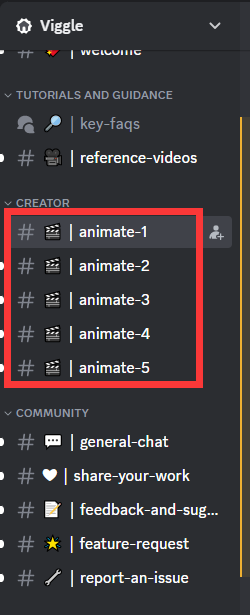
2. Générer une vidéo
Vidéo de référence n°1 + vidéo générée par image
VIGGLE prend en charge le téléchargement de vidéos de référence. Cette fonction est très adaptée aux utilisateurs qui aiment réaliser des vidéos de danse. Par exemple, quelle danse est populaire sur Douyin récemment ? Vous pouvez télécharger les vidéos d'autres personnes comme référence pour les mouvements, puis utiliser VIGGLE pour créer vos propres vidéos de danse. Les opérations spécifiques sont les suivantes :
Cliquez sur le signe plus pour utiliser l'application

sélectionner/mélanger

Téléchargez une photo d'un personnage (le personnage peut être photographié par vous-même ou en utilisant l'IA, de préférence tout le corps, sinon l'effet sera réduit de moitié) et une vidéo. Ajoutez des images dans la première case et des vidéos dans la deuxième case.
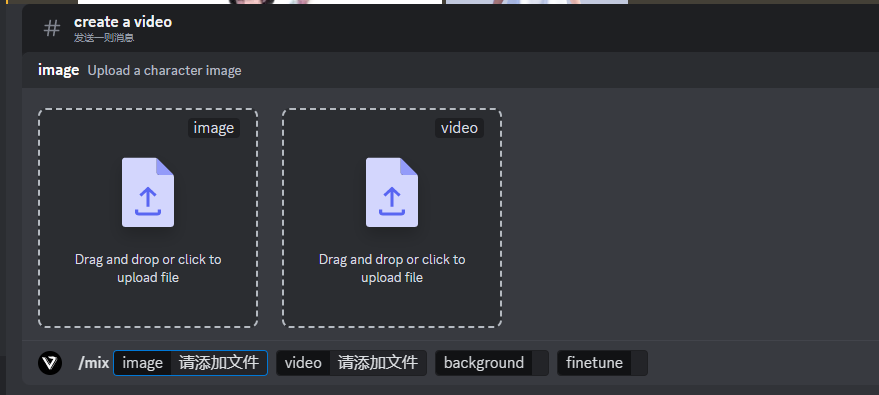
Choisissez si le fond est blanc ou vert (le vert est recommandé, vous pouvez utiliser du détourage pour générer le fond),
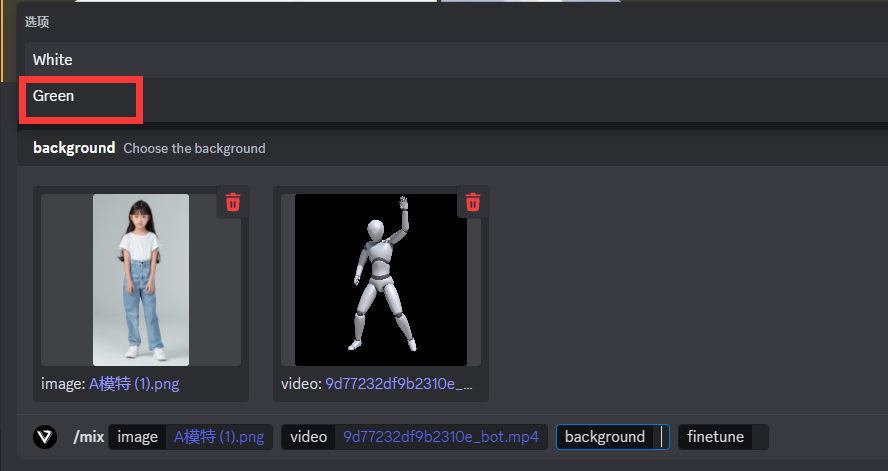
Si le paramètre de réglage fin (réglage fin) est activé, appuyez sur Entrée.
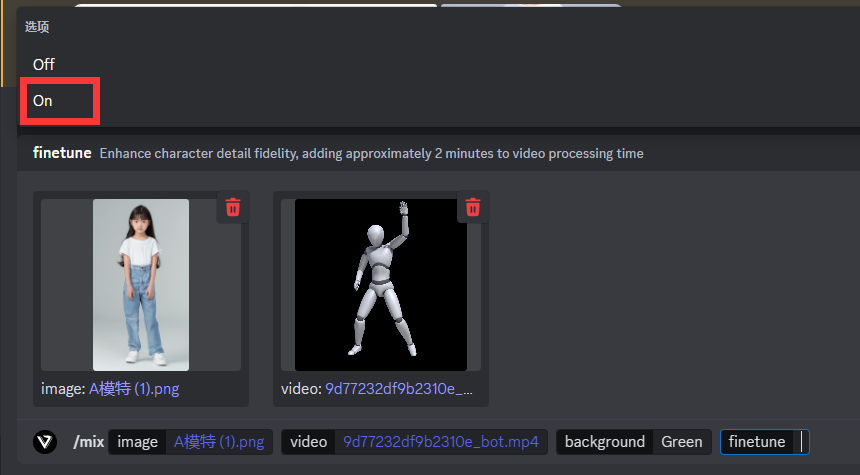
VIGGLE vous renverra la vidéo générée après un certain temps.
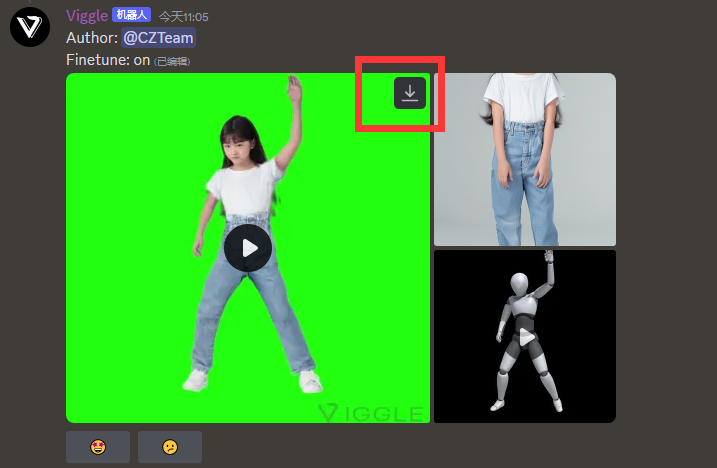
Une fois la génération terminée, cliquez sur le coin supérieur droit pour télécharger.
#2 Le texte génère directement la vidéo
sélectionner/idéer
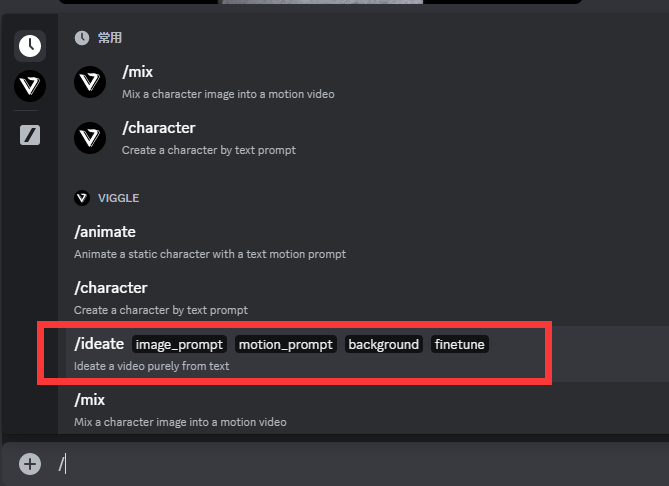
Différent des autres outils, Viggle sépare la description du personnage et la description de l'action du personnage, c'est-à-dire que vous devez écrire des mots d'invite pour les caractéristiques du personnage et des mots d'invite pour les actions vidéo.

Une fois la saisie terminée, appuyez sur Entrée et attendez la génération.
Instructions d'utilisation spécifiques :
/mix : mélangez des images de personnages dans des vidéos dynamiques
comment:
Téléchargez une image avec des caractères clairs
Téléchargez une vidéo claire
/animate : inviter des caractères statiques animés avec des actions de texte
comment:
Téléchargez une image avec des caractères clairs
Décrivez l'action que vous souhaitez que votre personnage fasse (vous pouvez également choisir un modèle d'action sur https://viggle.ai/prompt)
/ideate : créer une vidéo uniquement à partir de caractères de texte
comment:
Décrivez le personnage que vous souhaitez créer
Décrivez l'action que vous souhaitez que votre personnage fasse (ou choisissez un modèle d'action sur https://viggle.ai/prompt)
/character : crée un personnage avec des invites de texte et l'anime
comment:
Décrivez le personnage que vous souhaitez créer
Choisissez une image parmi quatre résultats
Décrivez l'action que vous souhaitez que votre personnage fasse (ou choisissez un modèle d'action sur https://viggle.ai/prompt)
/stylize : redessinez votre personnage avec des invites de texte et des animations
comment:
Téléchargez une image avec des caractères clairs
Décrivez tout ce que vous souhaitez changer concernant le personnage pour le repenser
Choisissez une image parmi quatre résultats
Décrivez l'action que vous souhaitez que votre personnage fasse (ou choisissez un modèle d'action sur https://viggle.ai/prompt)
Nous vous recommandons :
L'image téléchargée ne contient qu'un personnage avec un corps entier, tourné vers l'avant.
Téléchargez une vidéo de référence montrant des mouvements humains clairs, d'une taille maximale de 25 Mo et d'une résolution supérieure à 720p.
Entrée du produit : https://top.aibase.com/tool/viggle
Vous pouvez l'essayer gratuitement sur Discord : https://discord.com/invite/5kk5SKwTWd
J'espère que ce tutoriel pourra vous aider à démarrer rapidement avec Viggle ! Dépêchez-vous de l'essayer et de créer vos propres vidéos dynamiques ! Si vous avez des questions, veuillez laisser un message dans la zone de commentaires et l'éditeur de Downcodes fera de son mieux pour y répondre.